[SEDERHANA] Langkah-Langkah Agar iPhone Tidak Mematikan Layar Dan Tidur
Ringkasan: The article below will show the simple steps to keep iPhone from turning the screen off and sleeping while not using iPhones, recover any lost files from iPhones with Pemulihan Data iPhone Bitwar Perangkat lunak!
Daftar isi
Memahami Kunci Otomatis iPhone dan Layar Mati
Saat Anda tidak menggunakan iPhone untuk jangka waktu tertentu, layar akan mati atau kunci otomatis untuk menghemat daya baterai ponsel Anda. Masalah ini dapat terjadi pada model iPhone dengan iOS versi 14 yang mencakup iPhone 7, iPhone 8, iPhone X, iPhone XR, iPhone 11, iPhone 12 Pro, iPhone 12, dan model lainnya.
Namun, beberapa pengguna iPhone meminta agar ponsel mereka tidak mematikan mode tidur atau layar karena agak mengganggu bahwa Anda harus membuka kunci ponsel lagi setiap saat. Beberapa pengguna juga melaporkan bahwa mereka mungkin secara tidak sengaja kehilangan beberapa informasi atau data saat iPhone mati secara otomatis.
Jangan khawatir karena teks di bawah ini akan menunjukkan cara terbaik untuk menjaga iPhone Anda tetap terjaga sepanjang waktu!
Langkah Sederhana untuk Menjaga iPhone dari Mematikan Layar dan Tidur
Langkah 1: Go to Pengaturan iPhone and click on Tampilan & Kecerahan.
Langkah 2: Choose Kunci Otomatis from the menu.
Langkah 3: Select Tidak pernah untuk menjaga iPhone Anda tetap aktif setiap saat.
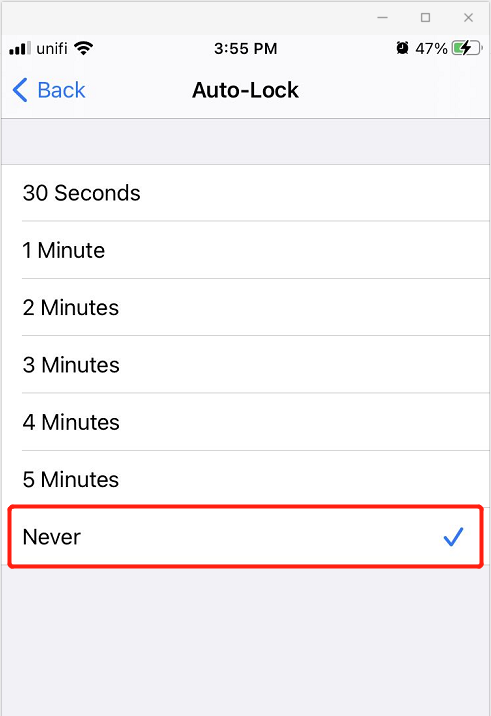
Pulihkan File yang Hilang Secara Tidak Sengaja dari iPhone
Misalkan Anda kehilangan file karena iPhone mengubah kunci atau mode tidur, Anda dapat mengembalikan file yang hilang kembali tetapi Anda akan membutuhkan pihak ketiga yang kuat perangkat lunak pemulihan data.
We recommend using Bitwar Pemulihan Data iPhone to retrieve the lost files because it provides a 100% clean scan rate and it supports multiple file types such as call logs, messages, bookmarks, calendars, music, videos, and others.
Jadi ikuti langkah-langkah di bawah ini untuk memulihkan file yang hilang dari iPhone Anda.
Langkah 1: Pergi ke Pusat Unduhan Bitwarsoft and Memasang perangkat lunak pemulihan data iPhone di komputer.
Langkah 2: Connect iPhone ke PC dan launch the software.

Langkah 3: Pilih jenis file yang hilang you need to recover and click Start Scan.

Langkah 4: Preview the scan results and click the Recover to Computer button to get back the lost files.

Matikan Kunci Otomatis di iPhone!
Semoga langkah-langkah di atas dapat mengajari pengguna cara mencegah iPhone mematikan layar dan tidur saat tidak menggunakan ponsel. Selain itu, gunakan Pemulihan Data iPhone Bitwar untuk memulihkan file yang hilang selama layar mati atau periode mode tidur!
Artikel Sebelumnya
6 Solusi Terbaik Untuk Memperbaiki iPhone Tidak Dapat Menerima Atau Melakukan Panggilan Di iOS 14 Summary: The article below will show the simple steps to keep iPhone from turning the screen off and sleeping while...Artikel Berikutnya
[FIXED] SD Card Not Showing Up Summary: The article below will show the simple steps to keep iPhone from turning the screen off and sleeping while...
About Bitwar iPhone Data Recovery
3 Steps to recover photos, videos, contacts, call logs, notes, messages, reminders and calendars, Safari bookmarks, etc. from iPhone/iPad/iPod Touch.
Pelajari Lebih Lanjut
